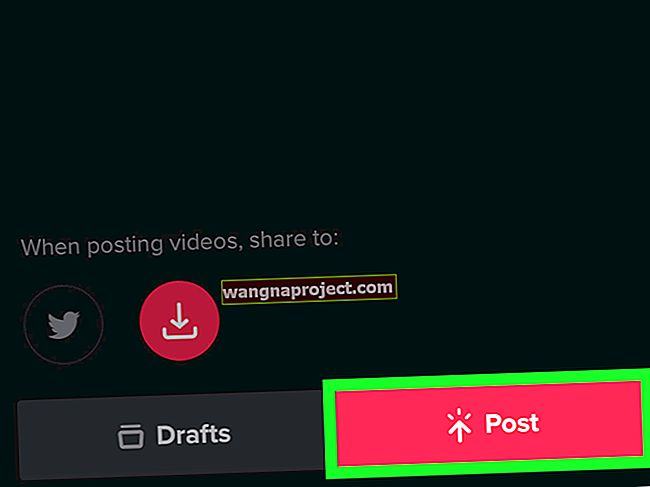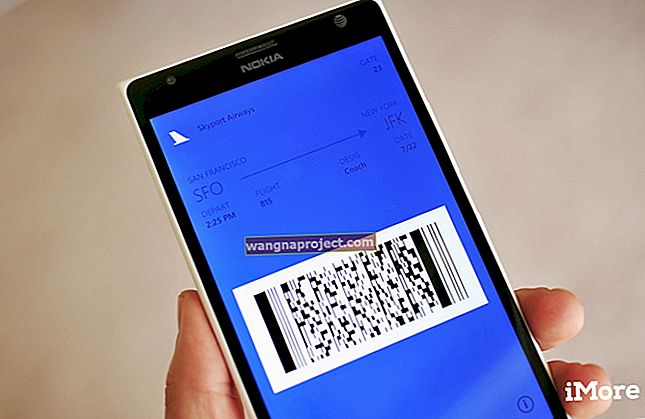Зазвичай видалити фотографію дуже просто. У режимі однієї фотографії просто натисніть піктограму кошика для сміття у верхньому правому куті.

Але подивіться на наведене нижче фото ялинки. На цій фотографії немає піктограми кошика для сміття. Також немає варіантів його видалення.

Давайте перейдемо до вигляду галереї, натиснувши кнопку «Усі фотографії» у верхньому лівому куті екрану (див. Малюнок вище). А потім у поданні галереї натисніть на піктограму “дії” (див. Нижче), щоб вибрати набір фотографій для видалення.

А тепер давайте подивимось, чи зможемо ми вибрати фотографію для видалення. На знімку екрана нижче ви бачите, що ми вибрали три фотографії, які потрібно видалити (як позначено синьою позначкою). І насправді, підпис показує “3 вибрані фотографії”.

Але подивіться на кнопку “Видалити”. Він має цифру 2 в дужках, що вказує на те, що можна видалити лише дві з трьох фотографій. Знову ж таки, фотографію ялинки неможливо видалити.
Чому деякі фотографії можна видалити, а інші - ні?
Давайте натиснути на кнопку «Видалити», щоб побачити, що станеться.

Ми отримуємо повідомлення про те, що „Видаляти можна лише елементи, безпосередньо імпортовані на iPad”. Отже, з фотографією немає нічого поганого, як і iPad.
Фотографію ялинки неможливо видалити, оскільки ця фотографія була синхронізована за допомогою iTunes. Тоді як інші фотографії, які можна видалити, були зроблені безпосередньо з самої камери iPad.
Але ми не хочемо цієї фотографії в нашому iPad. Як ми можемо від нього позбутися? Ми повинні використовувати iTunes, щоб скасувати його синхронізацію.
1. Підключіть iPad до комп’ютера за допомогою кабелю, що додається.
2. iTunes має запускатися на вашому комп’ютері. Якщо ні, вам доведеться встановити iTunes і запустити його.
3. В iTunes ви зможете вибрати пристрій iPad. Виберіть це.

4. Потім перейдіть до категорії «Фотографії» вашого пристрою iPad.
5. І зніміть прапорець «Синхронізувати фотографії» (як показано вище).
6. Коли ви знімете цей прапорець, з’явиться діалогове вікно iTunes із повідомленням: „iTunes більше не синхронізуватиме фотографії з iPad. Хочете, щоб iTunes видалив фотографії, скопійовані раніше на ваш iPad?
7. Натисніть кнопку "Видалити фотографії".
8. Це набуде чинності, доки ви не натиснете кнопку застосувати у нижній частині екрана в iTunes. Тому не забудьте натиснути кнопку «Застосувати».
9. Після натискання кнопки «Застосувати» та дозволу iPad синхронізуватися. Ви більше не повинні бачити фотографію у фотогалереї iPad.